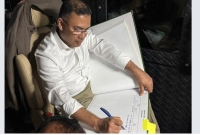ছবির টেক্সট কপি করার কাজটা খুবই সহজ

এক্সক্লুসিভ ডেস্ক : আমাদের জীবন প্রযুক্তিময়। প্রযুক্তি সাহায্য ছাড়া আমাদের জীবন অচল। একটা সময় ছিল যখন আমরা এই প্রযুক্তি থেকে ছিলাম অনেক দূর। পৃথিবী এখন এতটাই এগিয়ে গিয়েছে যে প্রযুক্তি বর্তমানে আমাদের হাতের মুঠোয়।
প্রযুক্তির এই যুগে সোশ্যাল মিডিয়া অনলাইন প্লাটফর্মগুলোতে ছড়িয়ে আছে অগুনতি ছবি। ভাল-খারাপের ভিড়ে লুকিয়ে থাকা অনেক ছবিতেই থাকে মনপছন্দ কিছু টেক্সট। কিন্তু সেই ছবির টেক্সট কপি করাটা অনেকের কাছেই কার্যত দুষ্কর।
ছবির টেক্সট কপি করার কাজটা খুবই সহজ। অ্যান্ড্রয়েড ফোনে ‘কপি টেক্সট ফ্রম ফটোজ’ নামে একটি বিশেষ ফিচারও থাকে। অনেকেই এই ফিচারটি সম্পর্কে জানেন না। এই ফিচারের সাহায্যে অনায়াসে কোনও বই বা কাগজের ছবি তুলে তার টেক্সটই একটা ডকুমেন্টে পেস্ট করা যায়। ক্যামেরা অ্যাপের ক্যামেরা রোল থেকে কাজটি সম্ভব। এছাড়াও গুগল লেন্সের সাহায্যে কোনও ছবির টেক্সট অ্যান্ড্রয়েড ফোনে কপি করা যায়। এছাড়াও রয়েছে আরও বেশ কিছু পদ্ধতি।
প্রথমেই আপনার ফোনের গ্যালারি খুলতে হবে। একটি ছবি সিলেক্ট করতে হবে, যার টেক্সট আপনি কপি করতে চান।
এবারে লেন্স আইকনে ট্যাপ করুন। লেন্স আইকন আপনাকে গুগল লেন্সে নিয়ে যাবে।
এখানেই টেক্সট অপশনে ট্যাপ করতে পারবেন এবং সিলেক্ট করতে পারবেন সেই অংশটা, যেটা আপনি কপি করতে চান।
এবার কপি টেক্সট অপশনে ক্লিক করুন, তাহলেই আপনার ক্লিপবোর্ডে টেক্সট কপি হয়ে যাবে।
এখন আপনার ফোনের গ্যালারিতে যদি ইন-বিল্ট লেন্স না থাকে, তাহলে গুগল ফটোজ অ্যাপ থেকে টেক্সট কপি করতে পারবেন।
গুগল ফটোজ কোনও ছবির টেক্সট কীভাবে কপি করবেন
প্রথমেই গুগল ফটোজ অপশনটি খুলুন।
যে ছবির টেক্সট কপি করতে চান, সেটি সিলেক্ট করুন।
স্ক্রিনের ঠিক নিচেই দেখতে পাবেন লেন্স অপশন, সেখানে ট্যাপ করুন।
টেক্সট অপশনে ট্যাপ করুন। এবার যে টেক্সট আপনি কপি করতে চান, সেটি সিলেক্ট করুন।
কপি টেক্সট করলেই আপনার কাজ হয়ে যাবে।
বর্তমানে ওয়েবসাইটে অনেক রকমের ইংরেজি টাইপ টুল পাওয়া যায় কিন্তু বাংলা টাইপিং টুল পাওয়া যায় না সাধারণত, আর তারই কথা চিন্তা করে একদল ওয়েব গবেষকরা তৈরি করেছে ছবি থেকে বাংলা কিংবা ইরেজি টেক্সট টুলস। ছবি থেকে টেক্সট করার জন্য আপনি আপনার স্মার্টফোন অথবা কম্পিউটার ব্যবহার করে কাজটি সম্পন্ন করতে পারবেন।
অনলাইনে ইমেজ টু টেক্সট কনভার্টার যেমন এই লিংকের https://www.prepostseo.com/image-to-text মাধ্যমেও ছবি থেকে যে কোনো ভাষার টেক্সট পেতে পারেন।
ছবি থেকে টেক্সট করার জন্য নিচে “Click Here” লেখাটির উপর ক্লিক করুন, Click Here ক্লিক করলে সরাসরি Image to Text Converter সাইট ওপেন হবে, “Click Here” লেখাটি নিচে শো না করলে কয়েক সেকেন্ড অপেক্ষা করুন।
ধাপ ০১- ডাউনলোড নাও ক্লিক করার পরে নিচের ছবির মতো একটি পেজ আপনার সামনে ওপেন হবে।
ধাপ ০২- প্রথমে উপরের ছবিটি ভালো করে লক্ষ করুন। সেখানে লেখা আছে “Drag and Drop/Paste Image” or Upload Image and Google Drive.
ধাপ ০৩- আপনি যে বইয়ের বা নোটের লেখাটি টেক্সট করতে চাচ্ছেন তার একটি ছবি তোলেন।
ছবিটি আপনি ৪টা মাধ্যমে এখানে সেট করতে পারেন এমন কি গুগল ড্রাইভে থাকা ছবিটি এখানে সেট করতে পারেন, কাজের সুভিধার জন্য আপনি “Upload Image” টি ব্যবহার করবেন।
ধাপ ০৪- আপনি “Upload Image” এ ক্লিক করুন, ক্লিক করার পরে আপনার নিদ্রিষ্ট ছবি টি সিলেক্ট করুন এবং ওকে বাটনে ক্লিক করুন। আপনার ছবিটি আপলোড হয়ে যাবে।
ধাপ ০৫- প্রথমে উপরের ছবিটি দেখুন,মার্ক করা “I’m not a robot ” সেখানে ক্লিক করুন।
ধাপ ০৬- উপরের ছবিটি দেখুন, উদাহরণ সরুপ ছবির উপরে দেখেন লেখা আছে “taxis” এবং তার নিচে ৯টি ঘরে ভিন্ন ভিন্ন ছবি আছে কিন্তু আমি শুধুমাত্র ৩টা taxis এর ছবি সিলেক্ট করেচি এবং সিলেক্ট করার পরে “Verify” সেখানে ক্লিক করুন। (আপনাদের এক এক ধরণের ছবি আসটে পারে। তার পরে “Submit” এর উপর ক্লিক করুন।
মজার বেপার হলো এখানে আপনার কোন ধরনের ভাষা সিলেক্ট করতে হবে না, অটোমেটিক কাজ করে এটা এমনকি আপনার ছবি যদি বাংলা ও ইংরেজি মিক্সিং থাকে তাতে কোন ধরনের সমস্যা নেই।
ধাপ ০৭- উপরের ছবিটি দেখুন – হযে গেলো ছবি থেকে টেক্সট, আপনি যদি মোবাইল ইউজার হয়ে থাকেন তাহলে “Copy” তে ক্লিক করে টেক্সট গুলা কপি করে আপনার পোনের নোটপ্যাডে রাখতে পারেন।
এছাড়া আরও অসংখ্য অনলাইনে কনভার্টার রয়েছে যেগুলোর মাধ্যমে অনায়াসে ইমেজ থেকে টেক্সট কনভার্ট করতে পারবেন।